
Kelajuan Internet komputer sangat perlahan Saya ingin mengubah suai alamat DNS untuk menjadikan kelajuan Internet lebih cepat. Mari kita lihat tutorial terperinci di bawah.
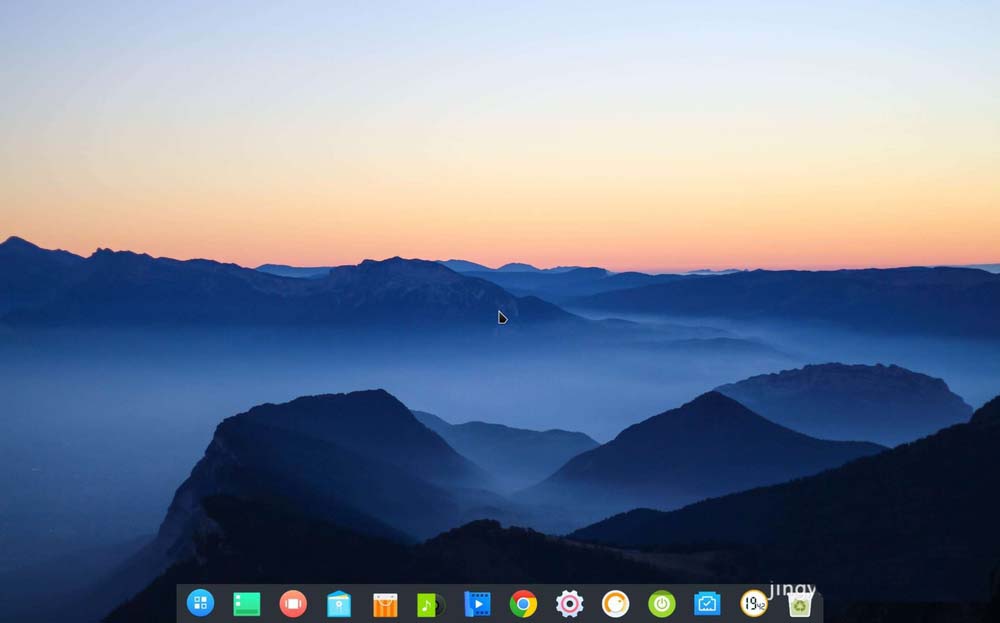
1 Klik pada dock gear putih ini dan klik pada rangkaian di sebelahnya.
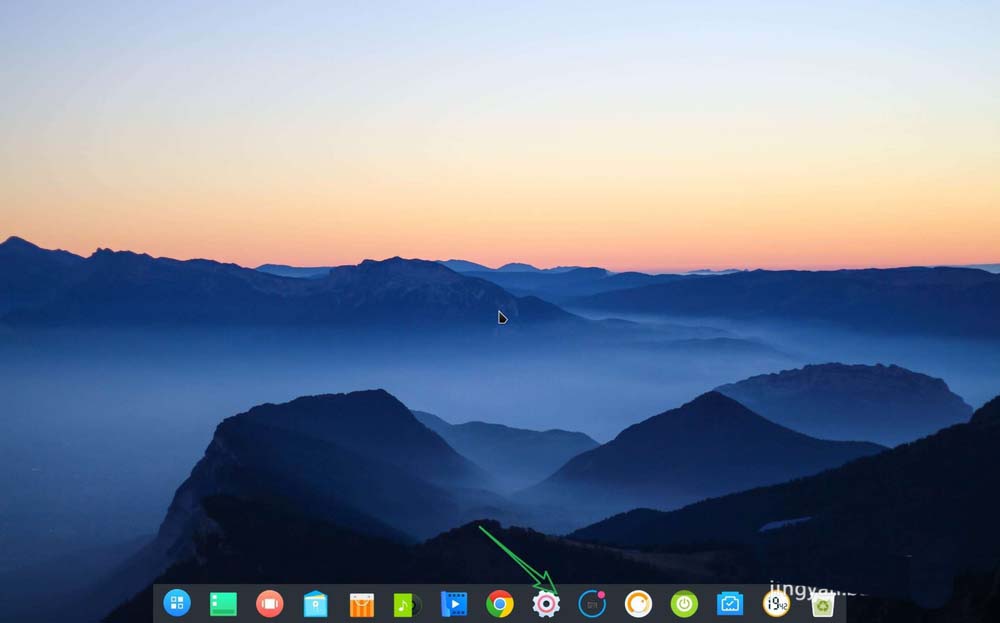
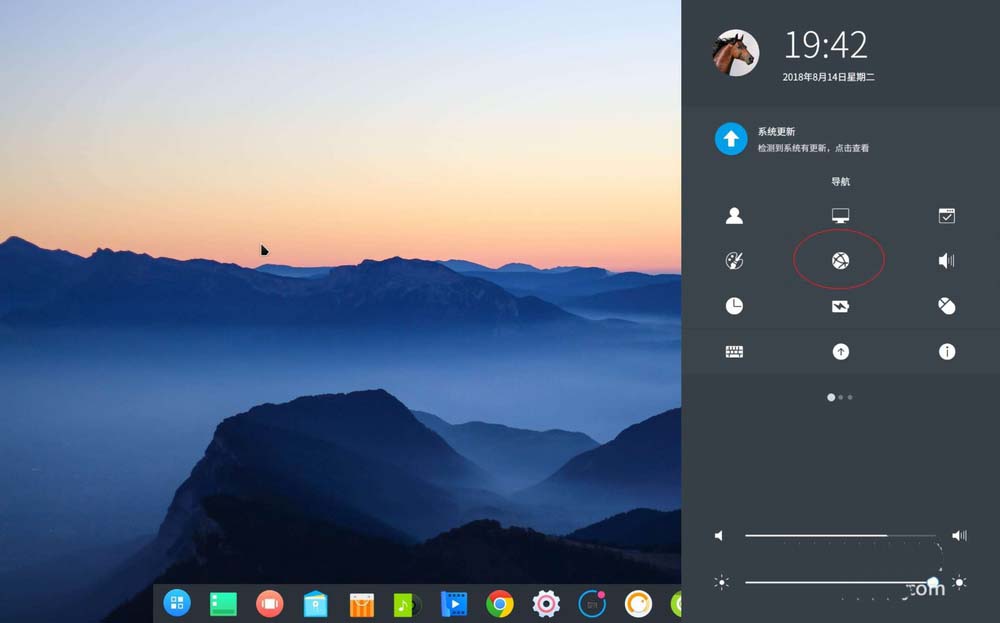
2. Klik [>] di sebelah sambungan rangkaian dan klik [>] di sebelah sambungan berwayar.
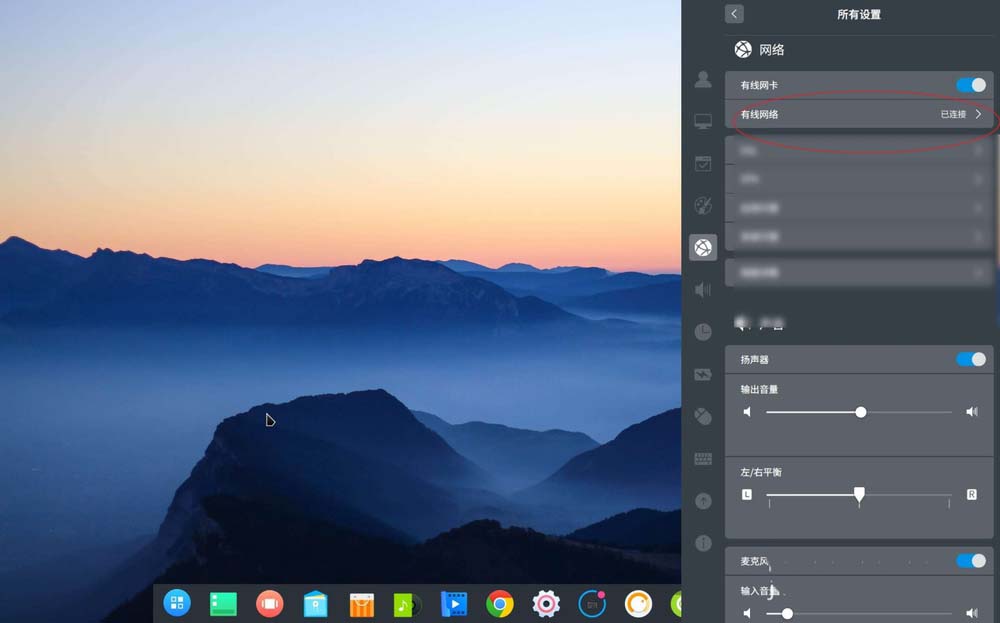
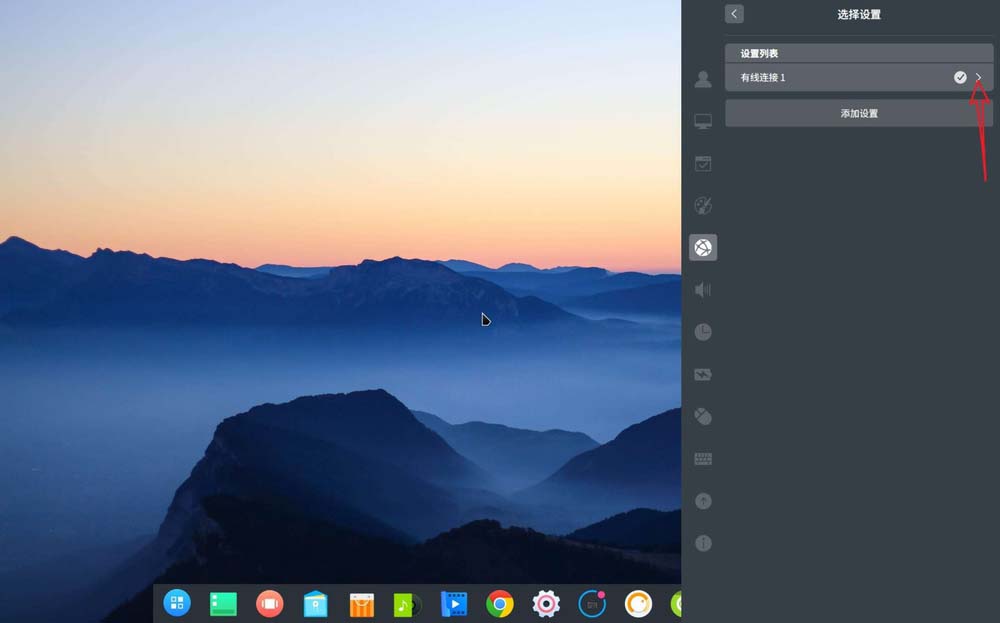
3. Dalam pilihan pertama di bawah ipv4dnsdi sini, masukkan alamat yang anda mahu, dan kemudian klik ini untuk menyimpan.
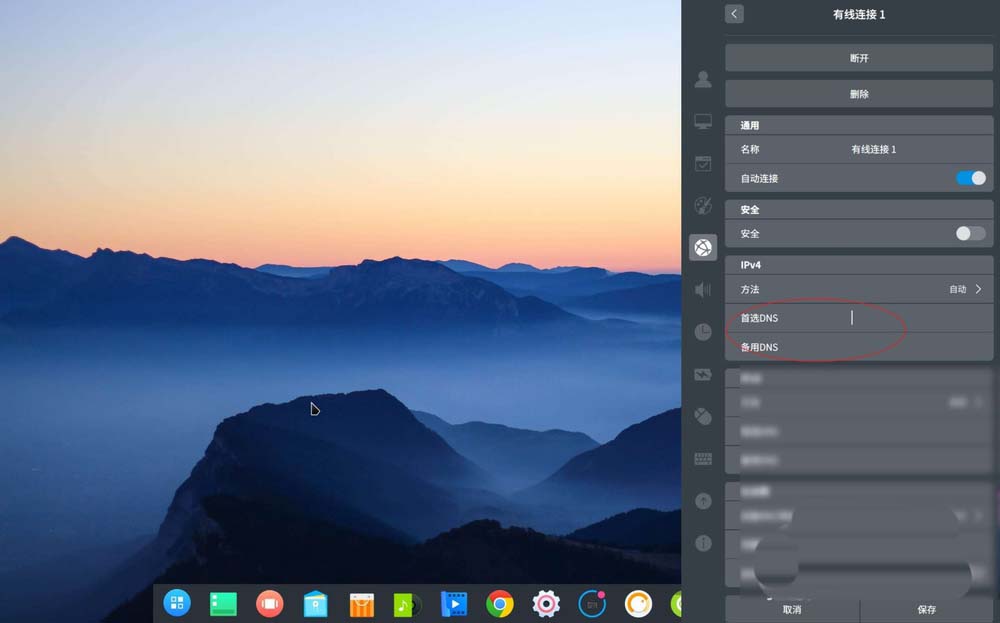
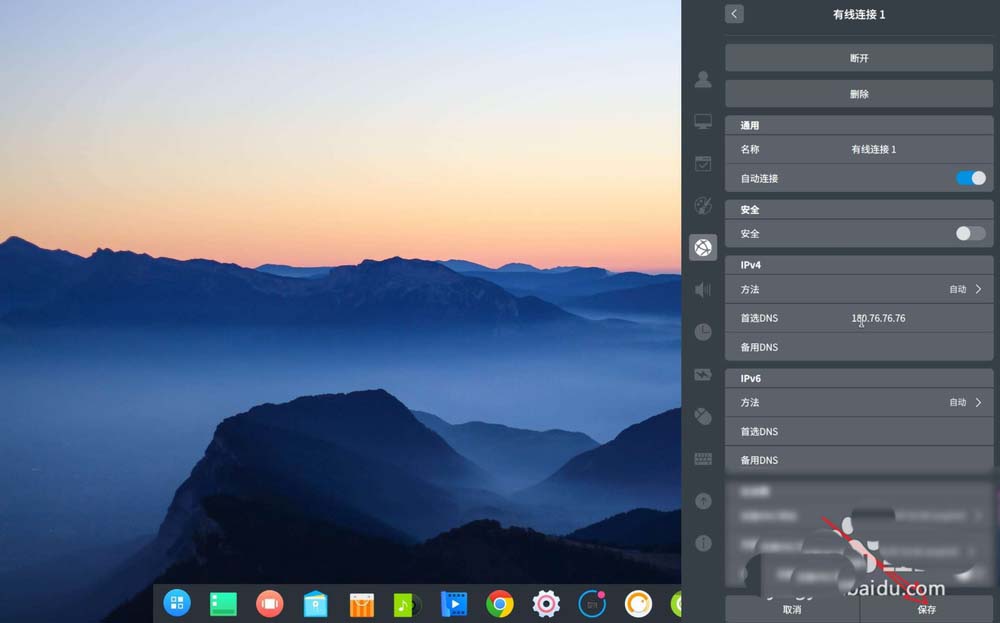
4 Keluar dari tetapan pada masa ini dan klik kanan pada desktop untuk membuka terminal.
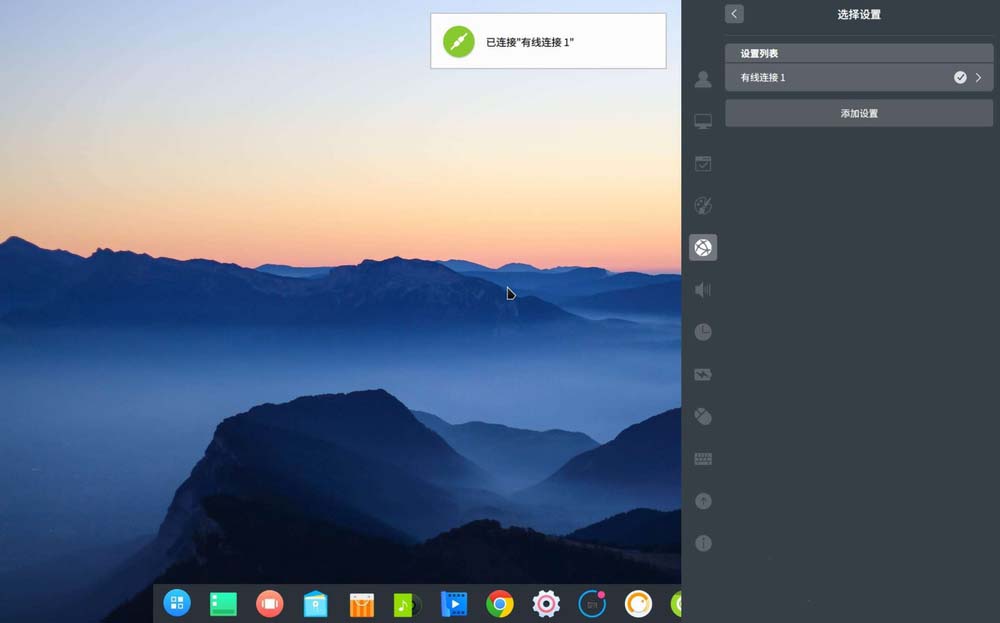
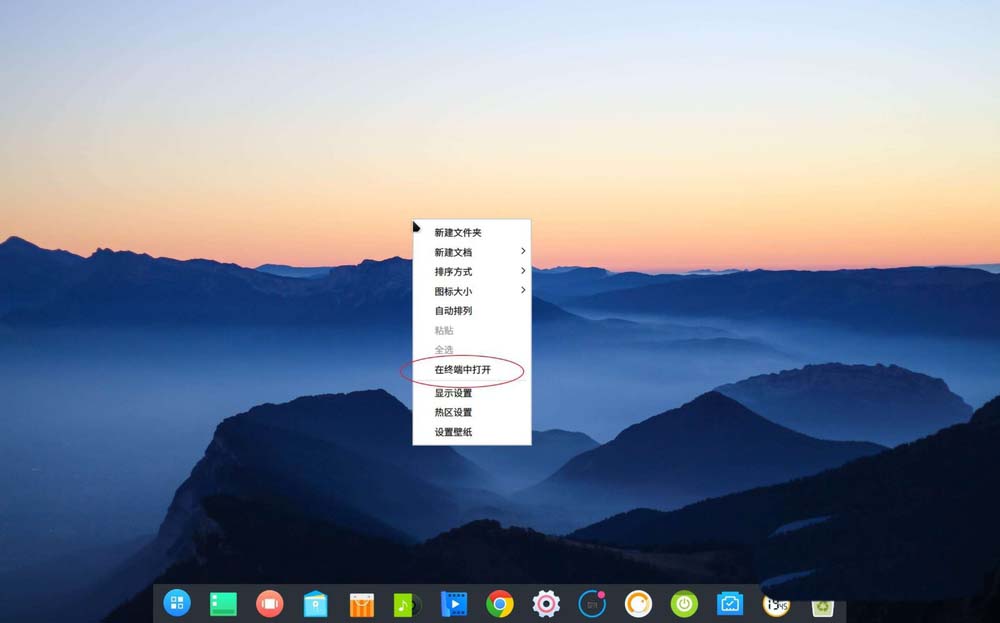
5. Masukkan arahan dalam Rajah 1: [sudo /etc/init.d/nscd restart], masukkan kata laluan, dan anda boleh refresh dns Pada ketika ini, alamat dns telah diubah suai dengan jayanya.
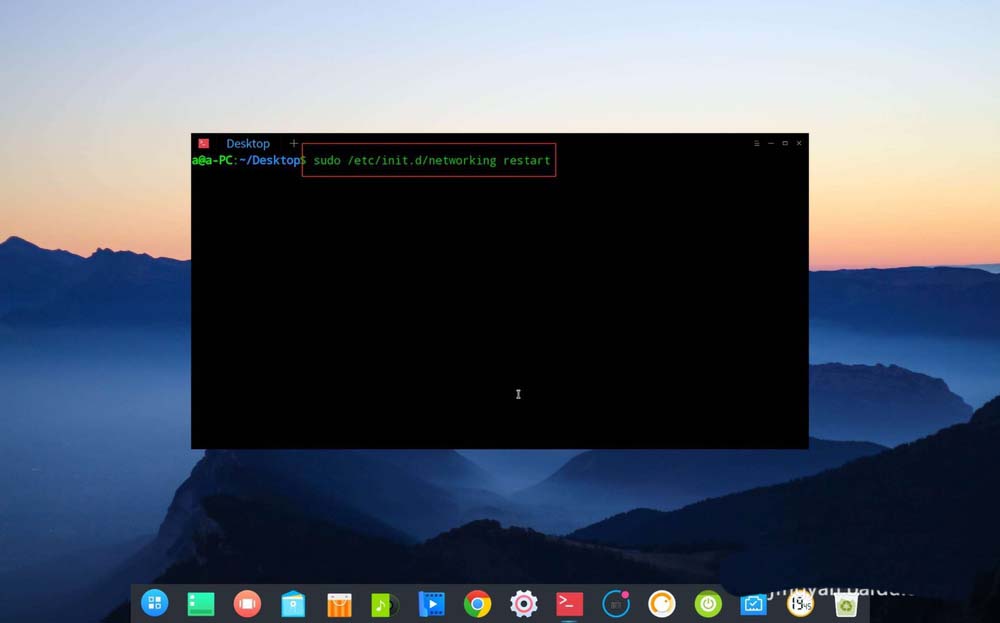
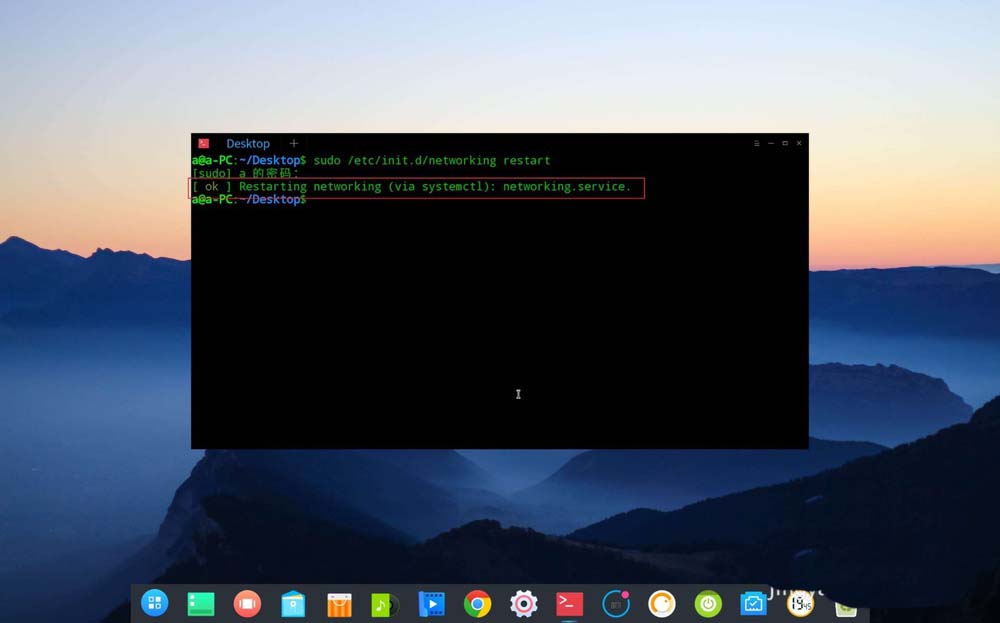
Atas ialah kandungan terperinci Bagaimana untuk mengubah suai alamat dns dalam deepin?. Untuk maklumat lanjut, sila ikut artikel berkaitan lain di laman web China PHP!
 Bagaimana untuk menyelesaikan kegagalan dns
Bagaimana untuk menyelesaikan kegagalan dns
 Apakah sebab kegagalan resolusi DNS?
Apakah sebab kegagalan resolusi DNS?
 Bagaimana untuk menyelesaikan dns_probe_possible
Bagaimana untuk menyelesaikan dns_probe_possible
 Apakah mata wang yang dimiliki oleh USDT?
Apakah mata wang yang dimiliki oleh USDT?
 Bagaimana untuk membersihkan pemacu C apabila ia menjadi merah
Bagaimana untuk membersihkan pemacu C apabila ia menjadi merah
 GAYA.LATAR BELAKANG
GAYA.LATAR BELAKANG
 Bagaimana untuk menaik taraf Douyin
Bagaimana untuk menaik taraf Douyin
 Apa itu LAN
Apa itu LAN




